4 Simpleng Hakbang para I-convert ang Adobe Digital Editions sa DRM-Free PDF
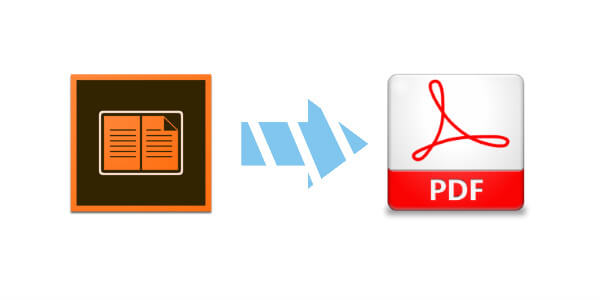
Alisin ang DRM mula sa Adobe Digital Editions at i-convert ito sa PDF para mabasa mo ang mga aklat sa iyong computer, tablet, smartphone, o E-reader nang walang anumang paghihigpit. Ang artikulong ito ay gagabay sa iyo sa pamamaraan nang detalyado.
Ang Adobe Digital Editions, madalas na kilala bilang ADE, ay isang digital book reader program na ginawa ng Adobe. Maaari itong magbukas ACSM (Adobe Content Server Message) na mga file binili mula sa Google, Kobo o iba pang mga vendor at i-download ang mga aklat bilang PDF/EPUB na protektado ng DRM na naka-save sa iyong lokal na drive.
Nangangahulugan ang DRM (digital rights management) na ang mga aklat ay naka-encrypt kaya ang iyong awtorisadong device lang ang makakabasa nito—tulad ng Kobo Aura, Sony E-reader, personal na computer halimbawa. Ngunit ano ang tungkol sa Kindle ng Amazon? Hindi sinusuportahan ang pagbubukas ng mga file ng Adobe Digital Editions. Gayundin, kinakailangan ng Adobe Digital Editions ang paggamit ng ADEPT (Adobe Digital Experience Protection Technology), na naglilimita sa nilalaman hanggang sa 6 mga makina.
Kung gusto mong makayanan ang dalawang paghihigpit na ito, maaari mong i-convert ang Adobe Digital Editions sa mga regular na PDF file. Halos lahat ng device ay makakabasa ng PDF, na isang malawakang ginagamit na format ng dokumento.
Ang Kailangan mo lang ay isang Adobe Digital Editions to PDF Converter
Natutuwa kaming sabihin sa iyo na mayroong madaling paraan— Epubor Ultimate , na maaaring mag-convert ng Adobe Digital Editions eBooks sa mga normal na PDF file. Awtomatiko nitong tutukuyin ang mga na-download na PDF/EPUB sa iyong Adobe folder, pagkatapos nito ay maaari mong i-double click ang mga ito upang i-decrypt.
I-download ang libreng pagsubok ng Epubor Ultimate mula sa button sa ibaba at sundin ang mga tagubilin para i-convert ang Adobe Digital Editions sa PDF.
Libreng Download
Libreng Download
Maaari ka ring pumunta kaagad sa Hakbang 3 kung nagsimula ka nang magbasa gamit ang mga ACSM file sa Adobe Digital Editions.
Hakbang 1. I-install ang Adobe Digital Editions at Pahintulutan Ito sa Iyong Computer
I-install Adobe Digital Editions sa iyong computer, na available para sa parehong Windows at Mac. Upang buksan ang mga ACSM file, kailangan mo munang pahintulutan ang iyong Adobe Digital Editions. Inirerekomenda namin na gumamit ka ng Vendor ID sa halip na walang isa. Kaya kung mamatay ang iyong computer, maaari mong i-reload ang mga ACSM file na ito sa iba pang mga device na naka-log in sa parehong Vendor ID.
Paano mag-authorize: pumunta sa Adobe Digital Editions, mag-click sa “Help” > “Authorize Computer…” at pagkatapos ay ibigay ang iyong Adobe ID at password. Pagkatapos nito, mag-click lamang sa "Pahintulutan".

Hakbang 2. I-load ang ACSM Book sa Adobe Digital Editions
Ang mga ACSM file ay dapat na awtomatikong nauugnay sa Adobe Digital Editions upang maaari mong i-double click at buksan ito kaagad. Bilang kahalili, maaari kang mag-right-click upang ilunsad gamit ang ADE o i-drag at i-drop lamang ang mga ito sa programa.
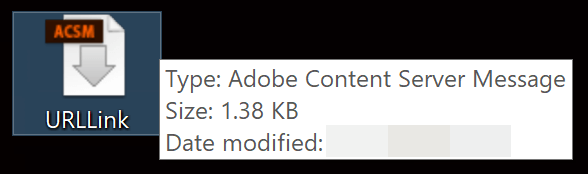
Magsisimulang i-download ng Adobe Digital Editions ang iyong mga eBook sa device.

Makikita mo kung saan iniimbak ang iyong mga na-download na PDF/EPUB na aklat sa pamamagitan ng pag-right click sa aklat at pagpili sa “Show File in Explorer”.

Hakbang 3. Buksan ang 'Adobe Digital Editions to PDF' Converter
Ilunsad Epubor Ultimate at pumunta sa tab na Adobe. Makikita mo ang lahat ng iyong Adobe Digital Editions na aklat sa page na ito. Aalamin ng program ang default na landas upang hindi ka mahihirapang magdagdag ng mga eBook nang manu-mano.
I-drag lamang ang mga file mula kaliwa hanggang kanang pane para sa pag-decryption.

Hakbang 4. Piliin ang “Convert to PDF” para Simulan ang Adobe Digital Editions to PDF Conversion
Piliin ang "I-convert sa PDF" mula sa drop-down na menu (mayroong pababang arrow sa tabi ng "I-convert sa EPUB"). Sa loob ng ilang segundo, mase-save ang iyong mga DRM na PDF/EPUB na aklat bilang mga DRM-free na PDF.
Ang gawain ng pag-convert ng Adobe Digital Editions sa PDF ay kumpleto na ngayon. Ang mga naka-decrypt na aklat ay maaaring ilipat sa ibang mga platform at malayang basahin!
Ang libreng pagsubok ng
Epubor Ultimate
nagbibigay sa iyo ng pagkakataong i-convert ang 20% ng bawat aklat ng Adobe Digital Editions. Ito ay sapat na para sa isang paunang pagsubok-drive, upang ang iyong kasiyahan sa programa ay garantisadong bago gumawa ng anumang mga desisyon sa pagbili.
Libreng Download
Libreng Download



